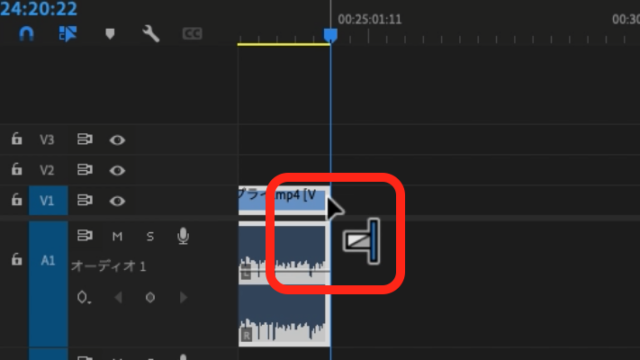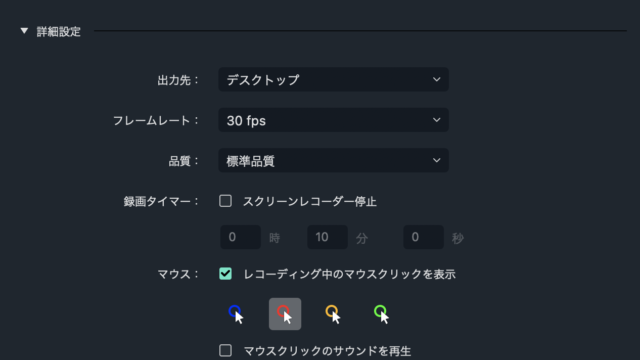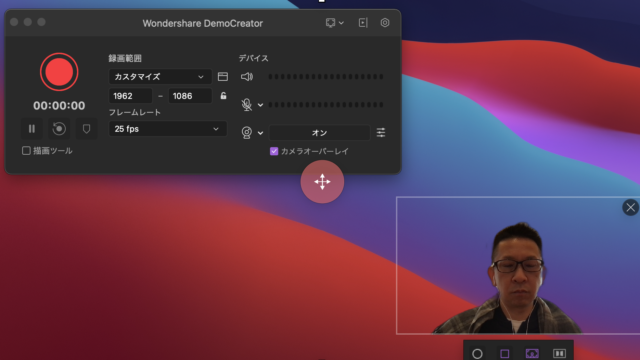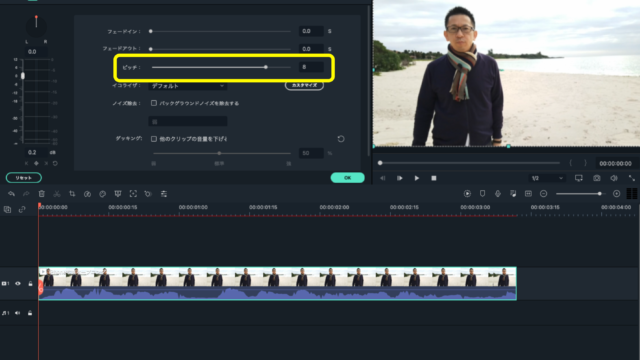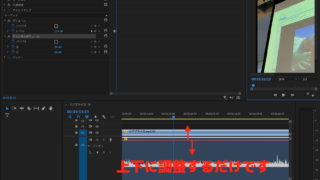Filmora11の最新機能であるスピードランプを使ってみました。
動画のスピード調整が簡単にできるようになり、スローダウンやスピードアップといった映像を簡単に作ることができます。

最新バージョンになっていることを確認します。
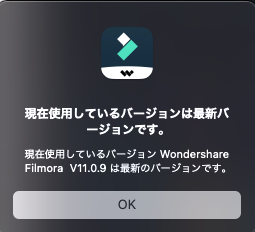
スピードランプの追加方法
動画にスピードランプを追加するには、まず、ビデオクリップをタイムラインにドラッグ&ドロップします。
続いて、ビデオクリップを右クリックして、「スピードと持続時間」を選択します。
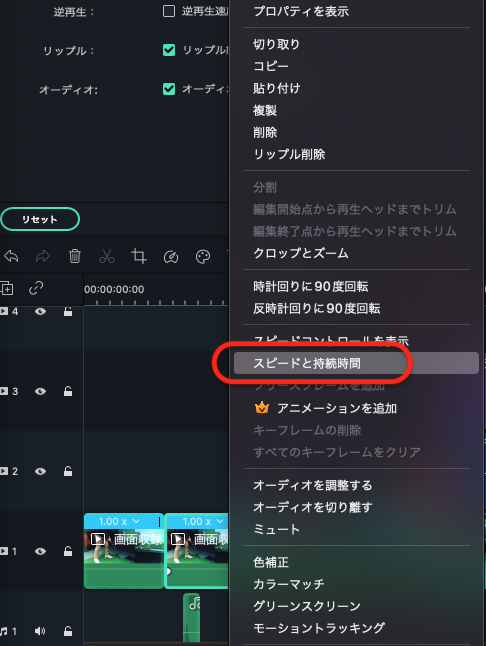
スピートランプをクリックすれば、準備完了です。
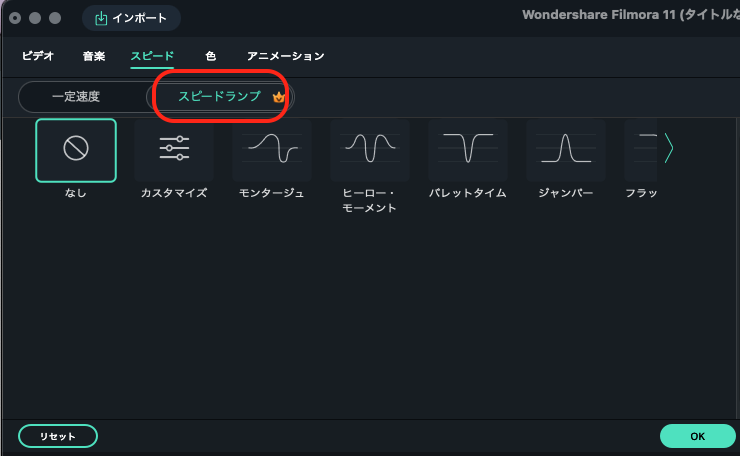
スピードランプの種類
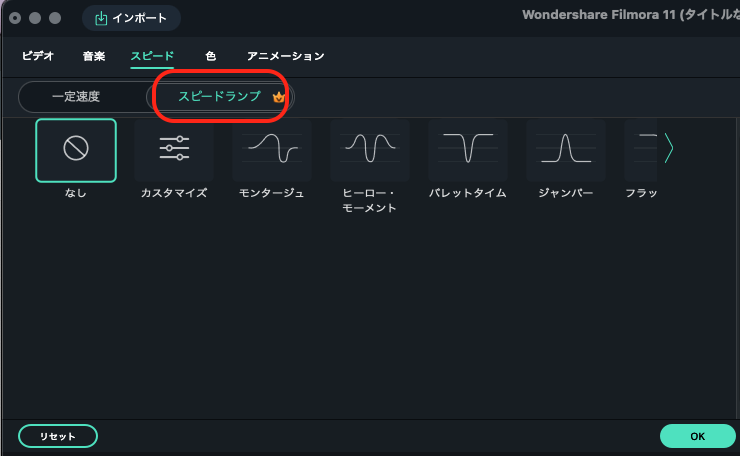
モンタージュやヒーローモーメントなどたくさんのテンプレートの中から選ぶこともできるし、「カスタマイズ」を選んで、キーフレームを調整し、動画のスピードを好きなように調整することも可能です。
使い方のポイント
キーフレームのいちばん下になるところがいちばん遅く(スローモダウン)、てっぺんになるところがいちばん速く(スピードアップ)なります。

キーフレーム(●印)をつかんで「上に動かすと速く、下に動かすとゆっくり」とおぼえておくのがポイントです。

今回は、自分のゴルフスイングをスローダウンして使ってみましたが、様々な場面で活躍しそうです。
ABOUT ME